Vai alla versione aggiornata di questo articolo qui: Personalizzare il checkout di WooCommerce: aggiungi Ragione Sociale, Partita IVA e SDI/PEC
Se hai bisogno di aggiungere al checkout il campo PEC o SDI, il codice seguente fa al caso tuo.
Con questo codice oltre ad inserire il codice nel checkout, lo inserisci anche nel riepilogo dell’ordine in backend e nelle comunicazioni email che invierai al cliente e che riceverai tu come notifiche.
add_filter( 'woocommerce_checkout_fields' , 'sadev_pec_sdi' );
function sadev_pec_sdi( $fields ) {
$fields['billing']['sadev_pec_sdi'] = array(
'label' => __('SDI o PEC', 'woocommerce'),
'placeholder' => _x('SDI o PEC', 'placeholder', 'woocommerce'),
'required' => true,
'class' => array('form-row-last'),
'clear' => true
);
return $fields;
}
add_action( 'woocommerce_checkout_update_order_meta', 'sadev_pec_sdi_order_meta' );
function sadev_pec_sdi_order_meta( $order_id ) {
if ( ! empty( $_POST['sadev_pec_sdi'] ) ) {
update_post_meta( $order_id, 'SDI o PEC', sanitize_text_field( $_POST['sadev_pec_sdi'] ) );
}
}
add_action( 'woocommerce_admin_order_data_after_billing_address', 'sadev_pec_sdi_order_meta_admin', 10, 1 );
function sadev_pec_sdi_order_meta_admin($order){
echo '<p><strong>'.__('SDI o PEC').':</strong> ' . get_post_meta( $order->id, 'SDI o PEC', true ) . '</p>';
}
add_filter('woocommerce_email_order_meta_keys', 'sadev_pec_sdi_order_meta_keys');
function sadev_pec_sdi_order_meta_keys( $keys ) {
$keys[] = 'SDI o PEC';
return $keys;
}Con questo codice inseriamo un campo in cui il cliente potrà inserire il codice SDI o la PEC, modificando il codice potrai aggiungere 2 campi separai.
Se il codice non ti è chiaro o non sai dove o come implementarlo, contattaci, il nostro servizio di assistenza WordPress è a tua disposizione.
Tags: assistenza woocommerce, assistenza wordpress, supporto woocommerce, supporto wordpress, wordpress